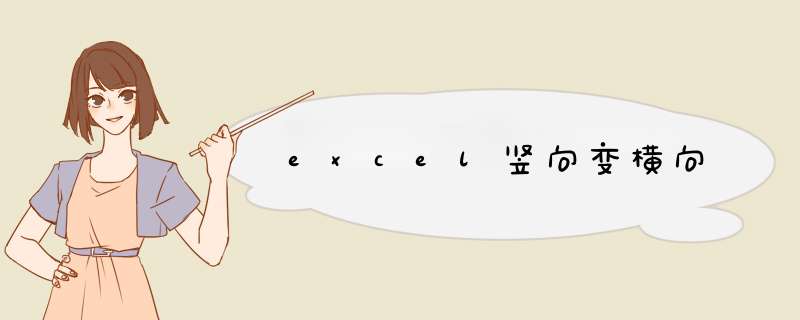
工具/原料
演示电脑:戴尔笔记本电脑
演示系统:Windows 10 教育版
Excel 2016
方法/步骤
1
首先我们打开一个有一列竖向数据的Excel表格,如图所示;
2
选中要 *** 作的数据,根据需要选中一整列或者只是部分数据,如图所示;
3
选中之后,点击鼠标右键,点击“复制”,如图所示。(或者直接按下键盘快捷键:Ctrl+C)
4
复制后,在表格其他区域点击右键,将鼠标移动到“选择性粘贴”右边位置,如图所示;
5
在粘贴方式中选择“转置”,如图所示;
6
最后,表格中的竖向数据就变成了横向的了,如图所示。
如果有需要,可以再把竖向数据删除。
7
总结:
1、打开一个有一列竖向数据的Excel表格;
2、选中要 *** 作的数据,一整列或者只是部分;
3、选中之后,点击鼠标右键,点击“复制”;
4、点击右键,将鼠标移动到“选择性粘贴”右边;
5、在粘贴方式中选择“转置”;
6、粘贴后,竖向数据就变成了横向的。
END
注意事项
tips:如果有需要,可以再把竖向数据删除。
tips:选择粘贴方式时,将鼠标移动到相应按钮上会有汉字提示。
Excel表格中怎样将竖列变成横排呢?下面我来教大家。
01首先,我们打开我们电脑上面的excel,然后我们在表格中输入一竖排的数字,如图所示;
02之后我们选中这些单元格,然后我们右击选择复制;
03之后我们点击另外的一个单元格,然后右击选择粘贴选项中的转置;
04这样我们就将竖排变成横排了,如图所示。还是比较简单的,相信大家现在都会了。
参照下面的方法进行,在Word中,比如所有页均为纵向,假设要把第三页设置成横向:1、将光标定位在第三页首行前面,页面布局——“页面设置”右下角功能扩展箭头——纸张方向:横向,应用于:插入点之后——确定,这时插入点后的所有页面都变成横向了。
2、按上面方法再把第四页后面的页面重新设置成纵向即可。(将光标定位在第四页首行前面,页面布局——“页面设置”右下角功能扩展箭头——纸张方向:纵向,应用于:插入点之后——确定。)
欢迎分享,转载请注明来源:内存溢出

 微信扫一扫
微信扫一扫
 支付宝扫一扫
支付宝扫一扫
评论列表(0条)